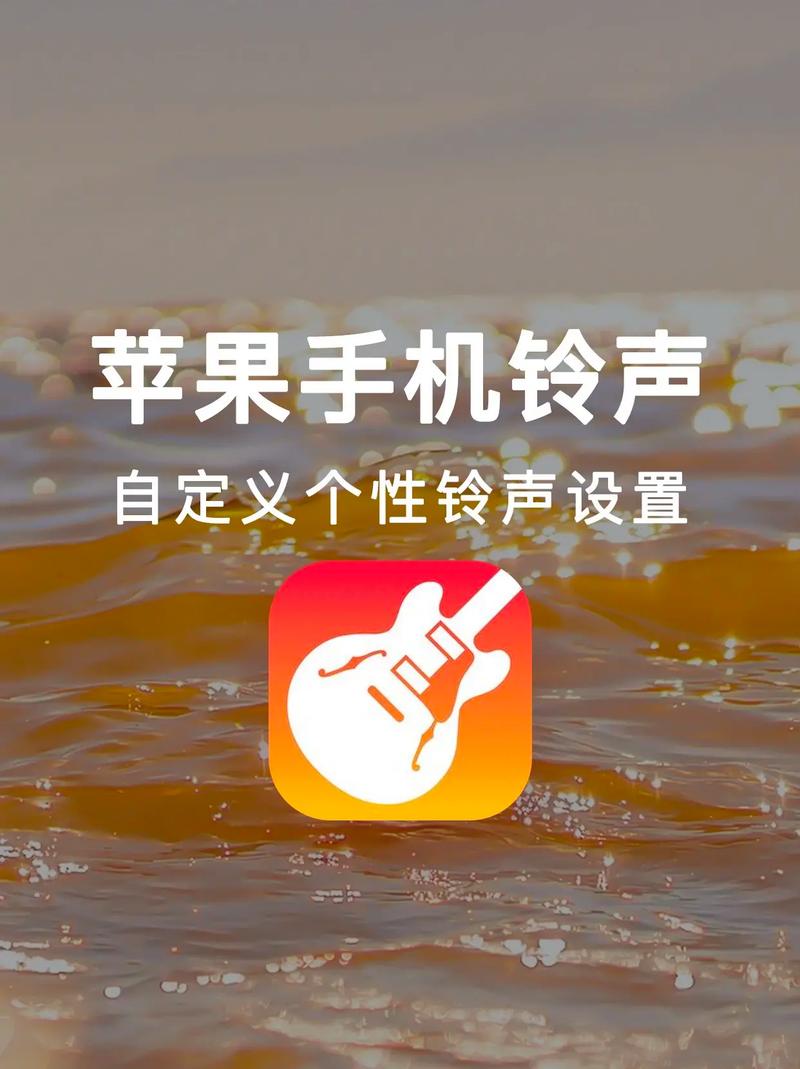iphone鈴聲存在哪深入解析iPhone鈴聲儲存位置與管理方式
許多iPhone用戶都曾有過這樣的疑問:「我的iPhone鈴聲到底存在哪裡?」「為什麼我不能像管理照片或文件一樣,在手機上直接找到鈴聲檔案?」這是一個非常常見的困惑,特別是對於習慣於Android系統開放性檔案管理模式的用戶而言。iPhone的鈴聲管理機制與其系統的封閉性息息相關,它們並不像一般音樂檔案那樣,可以透過「檔案」App或簡單的資料夾瀏覽器直接存取。本文將為您深入解析iPhone鈴聲的「存在」方式、它們的實際管理位置以及為何它不像您想像中那麼直觀。
Table of Contents
iPhone鈴聲:一個不那麼直觀的儲存方式
首先,要理解iPhone鈴聲的儲存,您必須摒棄「檔案夾」的概念。在iOS系統中,鈴聲並非以單一、可供用戶直接瀏覽和操作的`.m4r`檔案形式存在於某個可見的資料夾中。它們是深度整合在系統內部的一部分,由iOS自行管理。這意味著:
- 無法在「檔案」App中找到:您無法透過iPhone內建的「檔案」應用程式,像尋找文件、圖片或下載項目一樣,找到或瀏覽您已安裝的鈴聲檔案。
- 非開放式儲存:與Android系統不同,iOS為了系統的穩定性、安全性及版權保護,不允許用戶隨意存取系統級別的資料夾,其中就包括鈴聲的實際存放路徑。
因此,當我們說「iPhone鈴聲存在哪」時,我們通常指的是它們的「管理」位置,也就是您可以在哪些地方看到它們的列表,並對它們進行操作(例如新增、刪除或選取使用)。
官方管理管道:透過電腦(iTunes/Finder)「看見」它們
iPhone鈴聲最主要、最官方的管理途徑,就是透過您的電腦:無論是Windows上的iTunes,或是macOS上的Finder(macOS Catalina 10.15及更高版本)。
在 macOS Finder 中檢視與管理(macOS Catalina 10.15 或更高版本)
如果您使用的是macOS Catalina或更新的作業系統版本,Finder已經取代了iTunes的大部分同步功能。您可以透過Finder來「看見」並管理您iPhone上的鈴聲:
- 連接您的iPhone:使用USB連接線將您的iPhone連接到Mac電腦。
- 開啟Finder:在Dock欄或應用程式資料夾中找到並開啟Finder。
- 選擇您的裝置:在Finder側邊欄的「位置」下方,點擊您的iPhone名稱。
- 進入「鈴聲」標籤頁:在Finder視窗上方,您會看到多個標籤頁,例如「一般」、「音樂」、「影片」等。請點擊「鈴聲」標籤頁(英文系統可能顯示為「Tones」)。
- 管理鈴聲列表:此時,您將會看到所有已同步到您iPhone上的自訂鈴聲列表。您可以從電腦上將`.m4r`格式的鈴聲檔案直接拖曳到此視窗中,它們就會自動同步到您的iPhone。同時,您也可以選取現有的鈴聲進行刪除(透過勾選或取消勾選)。
小提示: 這些在Finder中顯示的鈴聲,是您曾經透過iTunes或Finder同步到iPhone上的鈴聲。它們並非存在於Finder本身,而是Finder提供了一個介面讓您管理iPhone上的鈴聲資料。
在 iTunes 中檢視與管理(Windows PC 或較舊的 macOS 版本)
對於Windows電腦用戶,或是使用macOS Mojave 10.14或更早版本的Mac用戶,iTunes仍然是管理iPhone鈴聲的主要工具。
- 連接您的iPhone:使用USB連接線將您的iPhone連接到電腦。
- 開啟iTunes:啟動iTunes應用程式。
- 選擇您的裝置:在iTunes視窗的左上角,點擊iPhone圖示來選擇您的裝置。
- 進入「鈴聲」或「聲音」選項:在左側邊欄中,尋找並點擊「鈴聲」或「聲音」選項(不同版本iTunes可能顯示不同)。如果沒有直接看到「鈴聲」選項,您可能需要透過「摘要」頁面的「選項」部分,找到「手動管理音樂和視訊」並勾選它,或者在「裝置」下方的「聲音」項目中找到。
- 同步鈴聲:在這裡,您可以將`.m4r`格式的鈴聲檔案拖曳到iTunes的「鈴聲」資料庫中,然後再將其同步到您的iPhone。或者,在裝置的「鈴聲」同步設定頁面中,選擇要同步的鈴聲並點擊「同步」或「應用」。
iTunes或Finder扮演的角色,是一個「橋樑」,讓您能夠管理iPhone內部那些不可見的鈴聲資料。它們就像一個鈴聲的清單,告訴系統有哪些鈴聲可以使用,而不是讓您直接存取實際的檔案路徑。
iPhone裝置上的「鈴聲」實際位置?
雖然您無法直接瀏覽鈴聲檔案,但您可以在iPhone的「設定」應用程式中,看到所有已安裝的鈴聲列表,並選擇您想要使用的鈴聲。
設定 App 中的「聲音與觸覺回饋」
這是您在iPhone上實際「看到」和「選取」鈴聲的地方:
- 開啟 「設定」 App。
- 向下滑動並點擊 「聲音與觸覺回饋」。
- 在「聲音和震動模式」下方,您會看到各種聲音類型,例如「鈴聲」、「訊息聲」、「新語音留言」等。點擊 「鈴聲」。
在這裡,您將會看到一個列表,包含了iPhone預設的鈴聲,以及所有您透過iTunes/Finder或第三方工具成功同步到裝置上的自訂鈴聲。這個列表顯示的是鈴聲的「名稱」,而不是其檔案路徑。點擊它們即可預覽並選定為您的來電鈴聲。
為何iPhone鈴聲不像一般檔案可隨意存取?
這種看似不便的設計,實則基於Apple對iOS系統的整體策略:
- iOS系統的封閉性與安全性: Apple強調其系統的穩定性和安全性。限制用戶對底層檔案系統的直接存取,可以有效防止惡意軟體入侵,減少誤操作導致系統崩潰的風險。鈴聲作為系統的一部分,自然也受此限制。
- 特定檔案格式與整合: iPhone鈴聲需要是特定的`.m4r`格式(這本質上是加了特定標籤的AAC音訊檔)。它們被設計成與iOS的音訊引擎無縫整合,而不是作為獨立的、通用性檔案。
- 版權保護與應用程式整合: 這種封閉性也幫助Apple更好地管理版權內容,並確保應用程式以預期的方式與系統資源互動,避免混亂。
第三方工具:提供更直觀的存取方式
雖然官方途徑限制較多,但市面上也存在許多第三方iPhone管理工具(例如:AnyTrans、iTools、iMazing等)。這些工具通常能夠提供更直觀的介面,讓用戶直接在電腦上看到iPhone內的鈴聲列表,甚至允許直接拖曳鈴聲檔案進出iPhone,繞過iTunes/Finder的同步步驟。
這些工具通常會透過特定的協議與iOS系統溝通,提供了一種「檔案管理器」的視覺體驗,讓用戶覺得鈴聲檔案「存在」於工具所顯示的列表中。但本質上,它們也是在對底層資料庫進行操作,而不是讓您直接瀏覽到某個可見的資料夾。
如何刪除iPhone中的鈴聲?
了解鈴聲「存在」的方式,自然也會引導我們思考如何刪除它們。刪除自訂鈴聲的方式主要還是透過電腦:
透過電腦刪除(推薦方式)
- 使用Finder (macOS Catalina+): 連接iPhone到Mac,在Finder中選擇您的裝置,進入「鈴聲」標籤頁。取消勾選您想刪除的鈴聲,然後點擊「應用」或「同步」。這些鈴聲將從您的iPhone上移除。
- 使用iTunes (Windows PC / 舊 macOS): 連接iPhone到PC/Mac,打開iTunes。在裝置摘要頁面或鈴聲同步選項中,取消勾選您不想保留的鈴聲,然後進行同步。
- 透過第三方工具: 大多數第三方iPhone管理軟體都提供直接刪除鈴聲的功能,通常只需在軟體介面中選取鈴聲並點擊刪除即可。
在iPhone上直接刪除自訂鈴聲(有限制)
通常情況下,您無法在iPhone的「設定」應用程式中直接滑動刪除自訂鈴聲。這通常僅適用於您從iTunes Store購買的鈴聲,或某些特定情況下才可直接滑動刪除。對於透過電腦同步的自訂鈴聲,您必須回到電腦上透過iTunes/Finder或第三方工具來進行管理。
總結:iPhone鈴聲的「存在」是一種管理機制
總而言之,當您問「iPhone鈴聲存在哪」時,最佳的答案並非一個具體的檔案路徑,而是一種由iOS系統、iTunes/Finder和「設定」應用程式共同構成的「管理機制」。鈴聲是iOS系統內部資料庫的一部分,用戶無法直接透過檔案瀏覽器存取其原始檔案。您只能透過官方提供的工具(iTunes/Finder)或第三方輔助軟體來對它們進行添加、同步和移除的操作。理解這一點,將有助於您更有效地管理和使用iPhone上的鈴聲。
常見問題 (FAQ)
如何將自己製作的鈴聲傳到iPhone?
您需要將製作好的`.m4r`格式鈴聲檔案,透過連接iPhone到電腦,利用Finder(macOS Catalina或更高版本)或iTunes(Windows PC或較舊macOS)來同步到您的iPhone。或者,您也可以使用市面上提供的第三方iPhone管理工具來進行更直接的傳輸。
為何我無法直接在iPhone的「檔案」App中找到我的鈴聲?
這是因為iOS系統的設計邏輯。iPhone鈴聲並不像一般的文件或多媒體檔案那樣以可見的獨立檔案形式存在於可供用戶瀏覽的資料夾中。它們是深度整合在系統內部,由iOS統一管理的資源,旨在確保系統的穩定性與安全性。
如何知道我的iPhone上有哪些鈴聲?
您可以透過兩種主要方式查看:一是在iPhone上,前往「設定」>「聲音與觸覺回饋」>「鈴聲」,這裡會列出所有可用的鈴聲(包括預設和自訂的)。二是在電腦上,連接iPhone到Mac(透過Finder的「鈴聲」標籤頁)或Windows PC(透過iTunes的「鈴聲」管理介面),您將能看到已同步到裝置上的自訂鈴聲列表。
如果我想刪除預設的iPhone鈴聲可以嗎?
不可以。iPhone內建的預設鈴聲是iOS系統的核心組成部分,無法被用戶直接刪除或修改。只有您自己額外加入的自訂鈴聲或從iTunes Store購買的鈴聲才可能被移除。
為何我的iPhone鈴聲顯示灰色無法選取?
如果您的自訂鈴聲在iPhone的鈴聲列表中顯示為灰色且無法選取,這通常表示鈴聲檔案可能存在問題。常見原因包括:檔案損壞、格式不符合要求(未轉換為正確的`.m4r`格式)、同步過程中出現錯誤、或鈴聲未完全傳輸到iPhone上。建議您重新檢查鈴聲檔案的完整性與格式,並透過電腦重新同步一次。